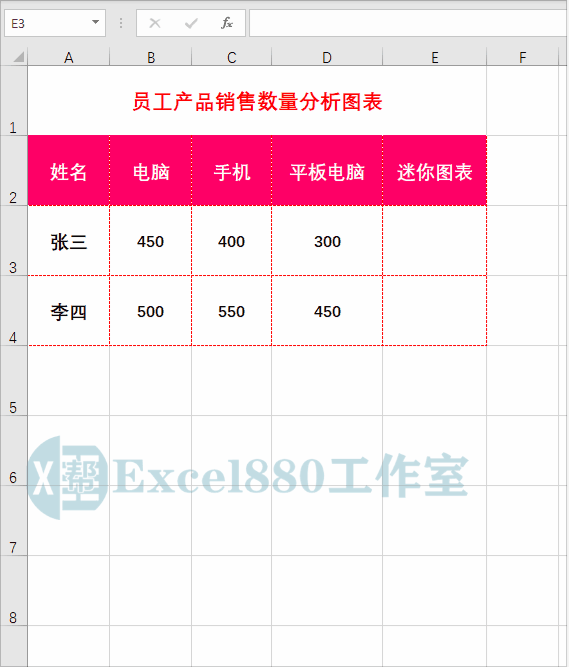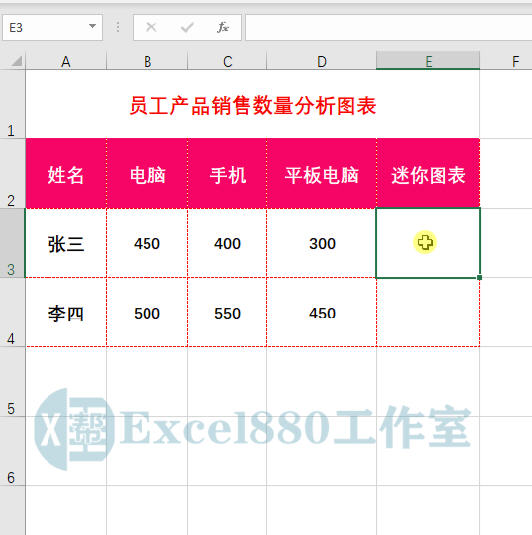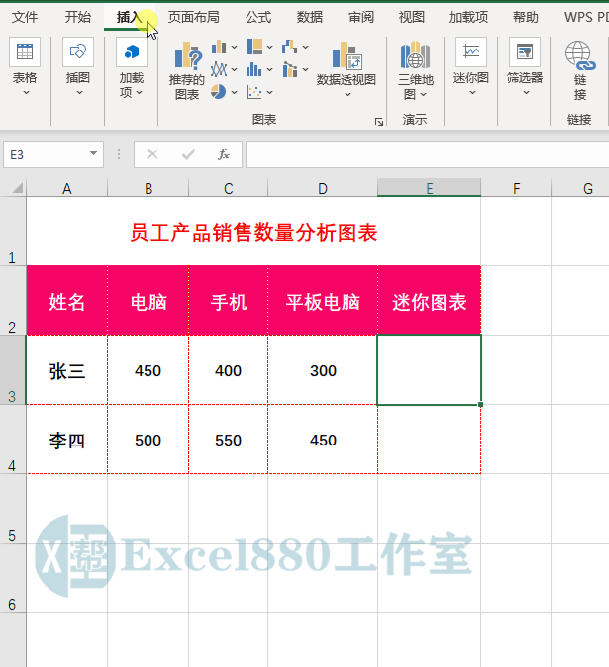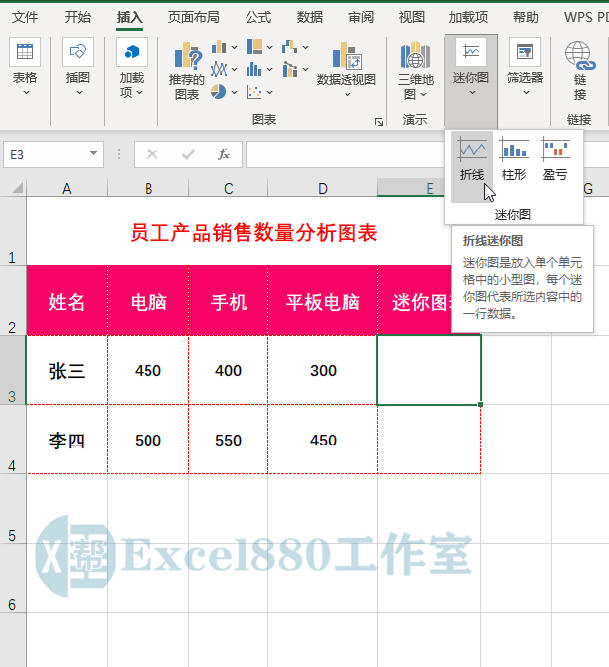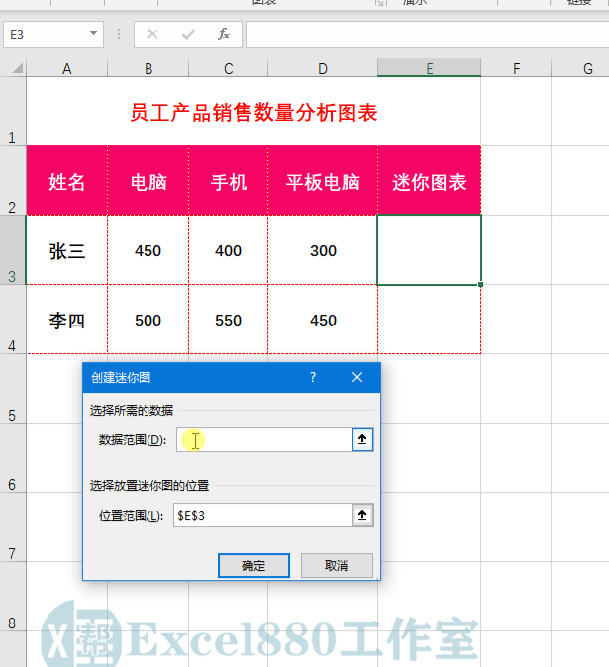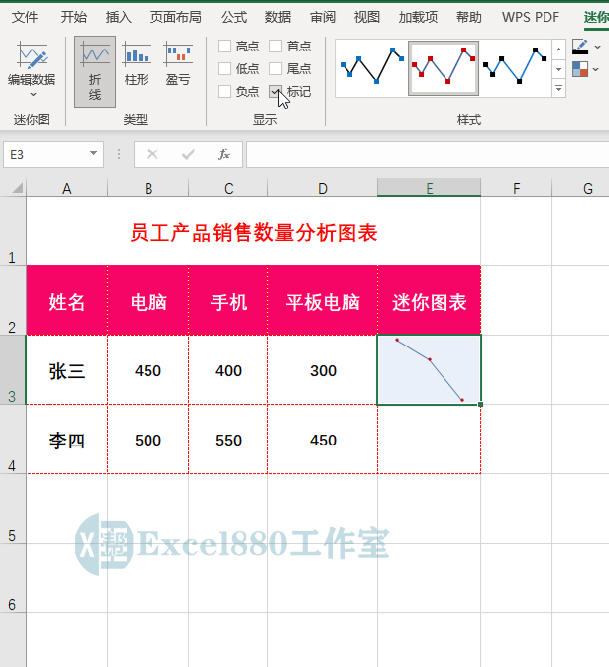微信公众号 【EXCEL880】 QQ群【341401932】
课程咨询 加我微信EXCEL880B 试学网址http://v.excel880.com
课程咨询 加我微信EXCEL880B 试学网址http://v.excel880.com
如下图所示,在工作表的单元格中如何插入一个迷你的折线图?
我们一般在制作图表时,都会做成一个大的图表,本期小编将向大家介绍的是迷你图表的制作方法,美观又不占工作表的空间,并且可以让人快速看清楚数据高低对比情况。下面介绍具体的操作方法。
1、打开工作表,选中E3单元格,如下图所示。
2、单击“插入”菜单,如下图所示。
3、在功能区的“迷你图”选项区中,单击“折线”按钮,如下图所示。
4、弹出“创建迷你图”对话框,选中“数据范围”后面的文本框,如下图所示。
5、在工作表中选中B3:D3单元格区域,如下图所示。
6、将所选区域引用至“数据范围”后面的文本框,如下图所示。
7、单击“确定”按钮,即可在E3单元格中生成的迷你折线图,效果如下图所示。
8、在“迷你图”功能区的“显示”选项区中,选中“标记”复选框,即可在折线图上显示标记点,效果如下图所示。
好了,今天有关在Excel中插入迷你折线图的方法便介绍到这,大家赶紧实际操作练习一下吧,有不懂的问题可以留言问小编呦!感谢支持Excel880工作室,还请多多转发,持续关注我们呀!